Приветствую! Если вам нужен качественный и выгодный хостинг для сайтов, то в этой статье предлагаю детальнее рассмотреть хостинг HostiMan. Рассмотрим тарифы, возможности и выгоды хостинга. Я покажу, как зарегистрировать здесь хостинг, домен и создать сайт.
Итак, начнем с тарифов хостинга. Их предлагается – 4:
На всех платных тарифах нет ограничений по количеству создаваемых сайтов, при оплате за год дается домен в подарок, можно установить бесплатный SSL-сертификат Let’s Encrypt, нет ограничений в количестве трафика, есть защита от DDOS-атак, бесплатный тестовый период 30 дней, можно перенести сайт от другого хостера.
Например, минимальный тариф Gold обойдется вам в 99 руб. за месяц (при оплате сразу за год), если выбираете помесячную оплату – то стоимость в месяц 149 р. При этом вы можете создать, сколько хотите сайтов на доменах, поддоменах, так как получаете 5 гигабайт дискового пространства.
При регистрации вы получаете бесплатный домен третьего уровня вида: вашсайт.h1n.ru.
Также есть полностью бесплатный тариф хостинга (но со своими нюансами и ограничениями). Его можно активировать через запрос в службу поддержки, пройдя верификацию и сделав репост в соцсети. Важно ознакомиться с тем, для чего нельзя использовать бесплатный тариф и тестовый период. В частности, я вычитала, что запрещено использовать его для создания редиректов и фреймов. На платном тарифе этих ограничений не будет.
Дополнительно на хостинге можно приобрести:
• Платный SSL-сертификат
• Выделенные VPS/VDS сервера в России, Украине, Европе, Канаде, Австралии.
• Бекап-хранилище от 100 р. в месяц
• Домены в зоне ру, рф, рус – от 199 р. (при регистрации хостинга на год в подарок), а также другие доменные зоны.
• Индивидуальные тарифы, оптимизированные для работы с конкретными cms – для WordPress, 1C-Битрикс, Joomla, Opencart, Drupal.
• Дополнительные ip-адреса.
Что мне понравилось в данном хостинге?
1) Доступные тарифы, скидки и домен в зоне ru, рф, рус в подарок при оплате хостинга за год.
2) Что нет ограничений по количеству создаваемых сайтов.
3) Наличие тестового бесплатного периода 30 дней.
4) Быстро реагирующая служба поддержки.
5) Наличие базы знаний и основных инструкций по работе.
6) Есть конструктор сайтов (лендингов) с большим выбором адаптивных под мобильные устройства шаблонов.
7) Есть выбор, на каких серверах регистрировать сайт – Россия или Европа.
8) Есть выбор панели управления сайтом – ISPmanager или cPanel
9) Есть партнерская программа. Партнерские отчисления составляют 5% от оплаченного заказа хостинга и VPS. Чтобы зарабатывать по партнерке, необязательно оплачивать тариф на хостинге.
Инструкция по регистрации хостинга Hostiman
Предлагаю на практике зарегистрировать хостинг и разобраться, как им пользоваться.
На главной странице сайта нажимаем по вкладке «Хостинг». Далее «Выбрать тариф».
Выбираем понравившийся тариф и нажимаем «Тестировать», если хотим попробовать хостинг перед покупкой.
Важно: заказ тестового периода проходит с верификацией, если вы сразу покупаете домен, то без верификации.
Для заказа услуги нажимаете по одноименной кнопке напротив интересующего тарифа.
На следующем шаге вам предложат зарегистрировать новый домен для вашего сайта.
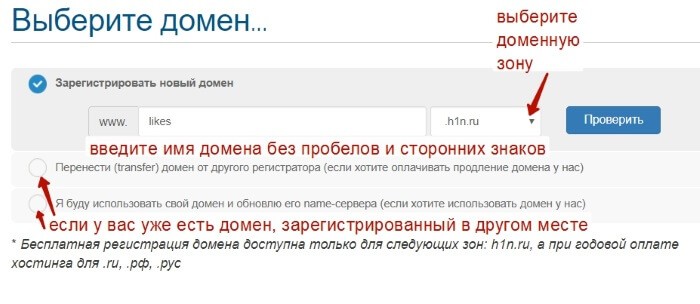
По умолчанию будет указан бесплатный домен 3-го уровня .h1n.ru. Из списка вы можете выбрать любую понравившуюся доменную зону и сразу приобрести платный домен. Либо же перейти на платный домен позже, после тестового периода и получить его в подарок при покупке хостинга на год.
Два пункта ниже для тех, у кого уже есть домен, зарегистрированный в другом месте. Вы можете перенести свой домен на Hostiman, либо использовать имеющийся домен без переноса, изменив его name-сервера.
После указания доменного имени и зоны нажмите «Проверить». Если этот домен свободен, вы сможете его использовать.
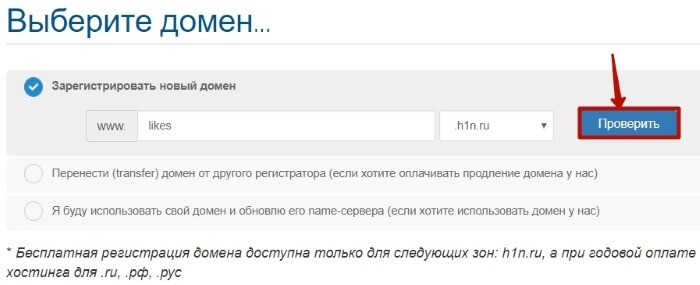
Для продолжения нажмите кнопку «Далее».
На следующем шаге уточняем параметры заказа – выбираем панель управления, страну размещения серверов и наличие конструктора лендингов. Важно, что конструктор доступен только в панели ISPmanager.
Поскольку мне эта панель знакома, то в своем примере я выбираю ее и включаю конструктор. Нажимаю кнопку «Далее».
И «Оформить».
На следующем шаге нужно указать личные данные, контакты и пароль. Сразу же запишите и сохраните пароль для дальнейшего входа в аккаунт на хостинге!
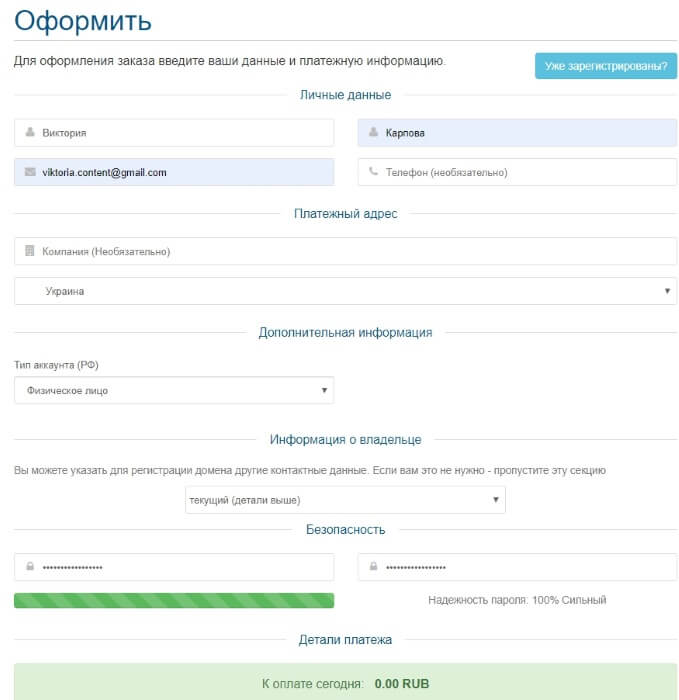
Далее принять условия и нажать на кнопку «Завершить заказ».
Вы увидите сообщение с номером вашего заказа и информацию, что подтверждение придет на емейл. Нажмите «Перейти в личный кабинет».
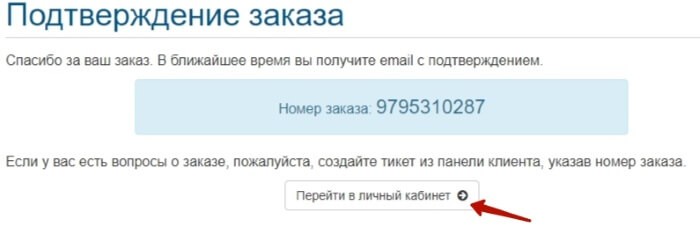
На ваш емейл тут же приходит письмо об успешной регистрации с данными для входа.
В личном кабинете вы увидите статус вашего заказа «Ожидает».
Чтобы активировать хостинг, вам нужно отправить фото документа, удостоверяющего личность, на фоне сайта Hostiman в службу поддержки. Не обязательно светить серией, номером, фото (можно размыть), главное, чтобы четко читались ваши ФИО, указанные при регистрации.
Информацию об этом вы получите на емейл.
Если вы не хотите отправлять фото документа или у вас нет возможности это сделать, то тогда вам нужно приобрести платный домен (тестовый период активируется автоматически) или же сразу купить хостинг на год и получить домен в подарок.
Давайте на примере покажу, как отправить фото документа в поддержку.
Переходим по ссылке из письма в «Отдел продаж».
Создаем тикет и прикладываем к нему фото документа с ФИО – я сфотографировала на смартфон.
Я в тикете еще указала цель – для урока, так как ранее создавала тестовый аккаунт (чтоб не заблокировали за повторную регистрацию). Вы же можете указать цель – для создания сайта или лендингов.
Вы получите ответ от поддержки, что услуги вам активировали, и сможете начать пользоваться хостингом.
Как ориентироваться в личном кабинете?
Нажмите по кнопке «Управление услугой», чтобы открыть панель с инструментами, которые вам понадобятся при использовании хостинга.
Здесь вы можете перейти на свой сайт (изначально на нем стоит заглушка хостинга). Чуть дальше покажу, как вы можете поставить на него cms – например, Вордпресс, или использовать сайт для загрузки и создания лендингов.
Здесь же вы будете видеть статистику используемого места на диске и трафика.
Отсюда вы можете переходить в панель управления сайтом (ISPManager), в менеджер файлов (в корневую папку), создавать почтовые ящики на домене, переходить к настройкам DNS-записей домена, управлять резервными копиями (скачивать, загружать, восстанавливать сайт из резервной копии) и др.
Как поставить Вордпресс на сайт?
Перейдите в управления сайтом (ISPManager), зайдите раздел WWW-домены. Нажмите мышью на свой домен, куда хотите установить скрипт Вордпресс. Вверху нажмите «Скрипты».
В списке найдите скрипт WordPress, напротив него нажмите «Установить».
Нажмите «Далее», примите условия соглашения.
На следующем шаге нужно создать новую базу данных, придумать для нее имя и пароль. А также придумать логин и пароль от Вордпресс. Не забудьте сохранить эти данные!
И на последнем шаге вам нужно нажать «Завершить».
Теперь, чтобы попасть в админку вашего сайта, вам нужно перейти по адресу вашдомен/ wp-login.php
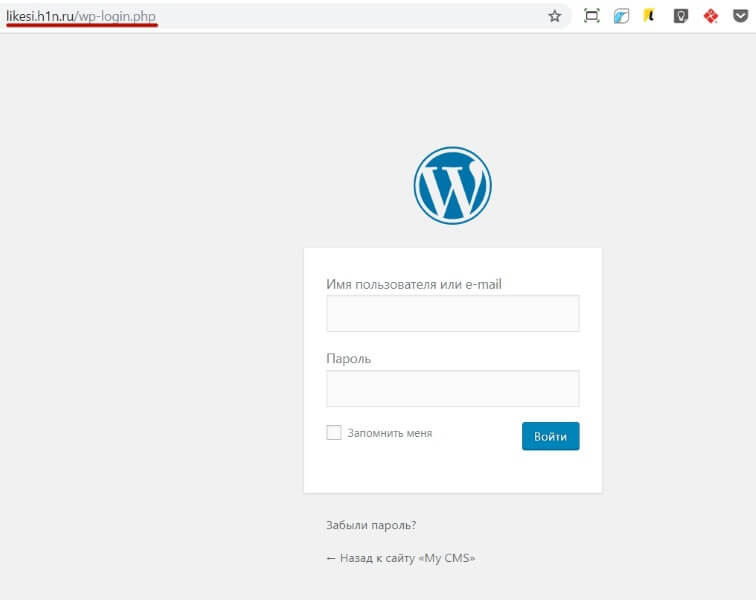
Как заходить в корневую папку сайта, загружать файлы, лендинги?
Если вы хотите использовать сайт для загрузки одностраничников, лендингов, то ставить на него Вордпресс не обязательно. В таком случае вы можете загружать файлы в корневую папку через файловый менеджер.
В панели управления ISPManager перейдите в раздел «Главное» — «Менеджер файлов», затем двойным кликом мыши зайдите в папку www – в ней будет папка с названием вашего домена.
Это и есть корневая папка (корневой каталог) данного сайта, внутри нее будут файлы сайта.
Если на сайте не установлен Вордпресс, то внутри будет только 1 файл с названием index.html
Его можно удалить и загрузить вместо него в zip-архиве файлы вашего лендинга.
Затем извлечь эти файлы из архива в корневую папку сайта.
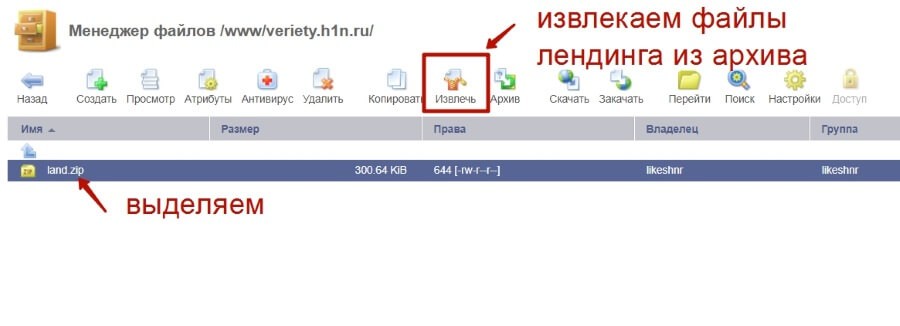 После извлечения из архива у вас появится отдельная папка. Зайдите в нее – скопируйте все файлы внутри.
После извлечения из архива у вас появится отдельная папка. Зайдите в нее – скопируйте все файлы внутри.
И перенесите непосредственно в корневую папку сайта.
Таким образом, ваш лендинг будет открываться на этом домене.
А лишний архив и папку вы можете удалить.
Если вам понадобится зарегистрировать еще один домен, в личном аккаунте на хостинге Hostiman нажмите «Домены» — «Зарегистрировать домен».
Если вы захотите создать еще один сайт, то нужно перейти в панель управления ISPManager.
В разделе WWW-домены добавить имеющийся у вас домен, или создать новый сайт на бесплатном домене третьего уровня.
Как пользоваться конструктором сайтов?
Для использования конструктора лучше создать отдельный сайт, как я показала выше.
Затем в разделе www-домены выделить его мышкой, вверху нажать «Конструктор сайтов».
Вы перейдете к выбору шаблонов:
А вот так выглядит редактор:
Чтобы при необходимости связаться с поддержкой, в аккаунте хостинга нажмите «Поддержка» — «Тикеты». В дальнейшем вы сможете отслеживать ответы в разделе «Мои тикеты».
В этом же разделе вы найдете базу знаний с инструкциями по тому или иному вопросу. Как создавать домены, поддомены, настраивать ssl, как редактировать dns, как пользоваться конструктором сайтов, нюансы резервного копирования, создание и настройка доменной почты и др.
Друзья, буду рада, если данный ознакомительный обзор хостинга Hostiman был вам полезен. И также готова ответить на ваши вопросы в комментариях.
С уважением, Виктория Карпова
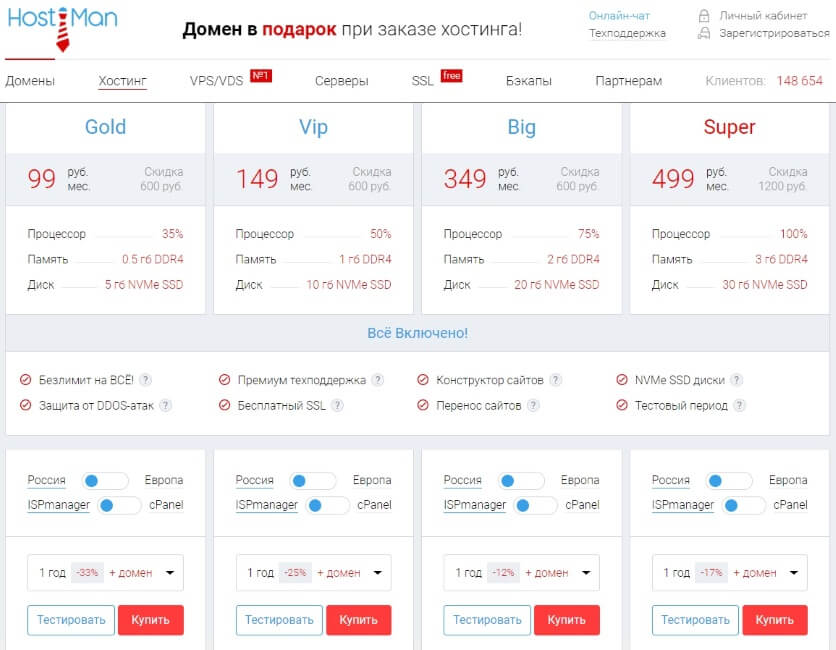
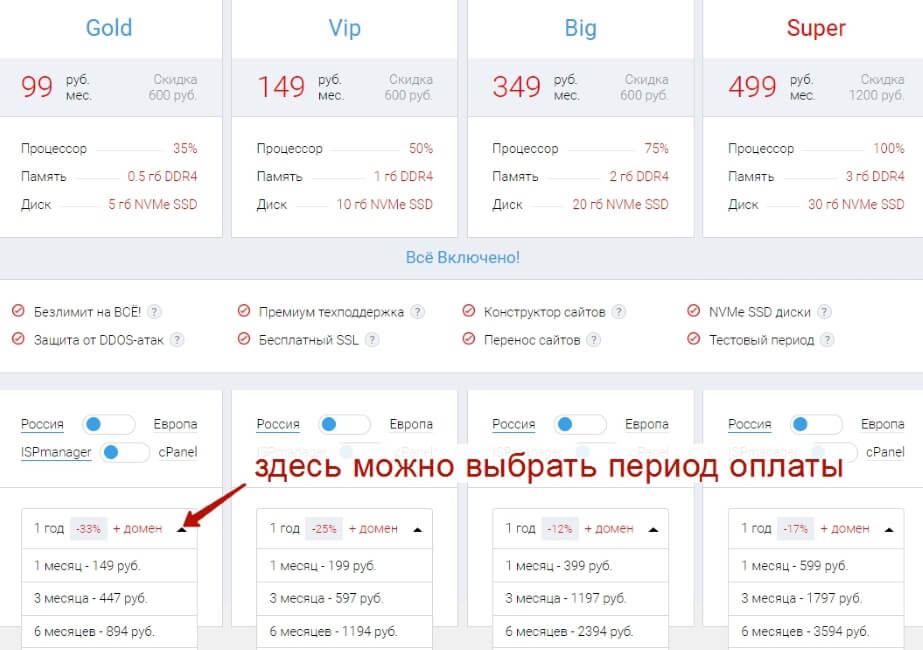
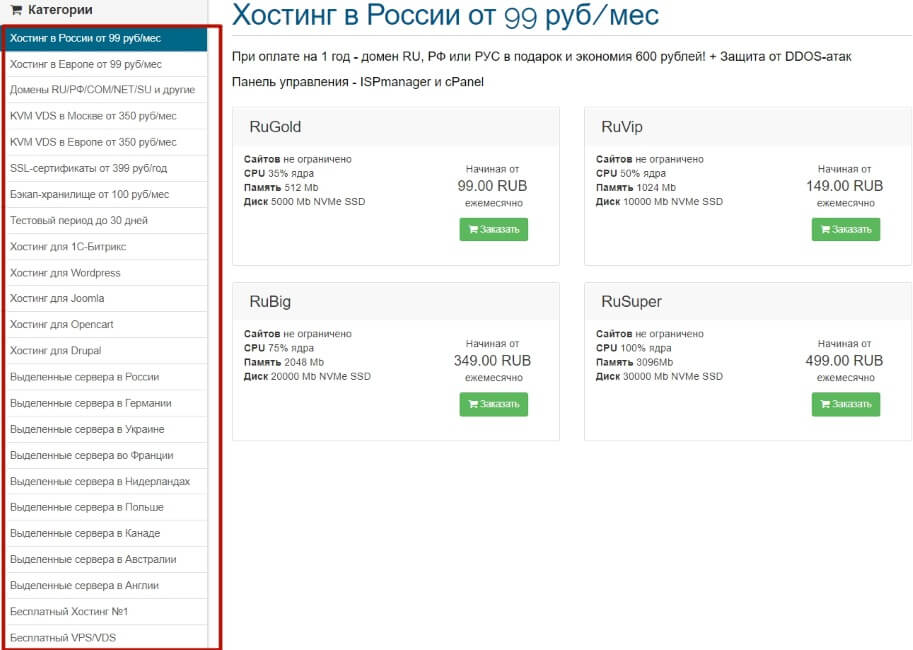
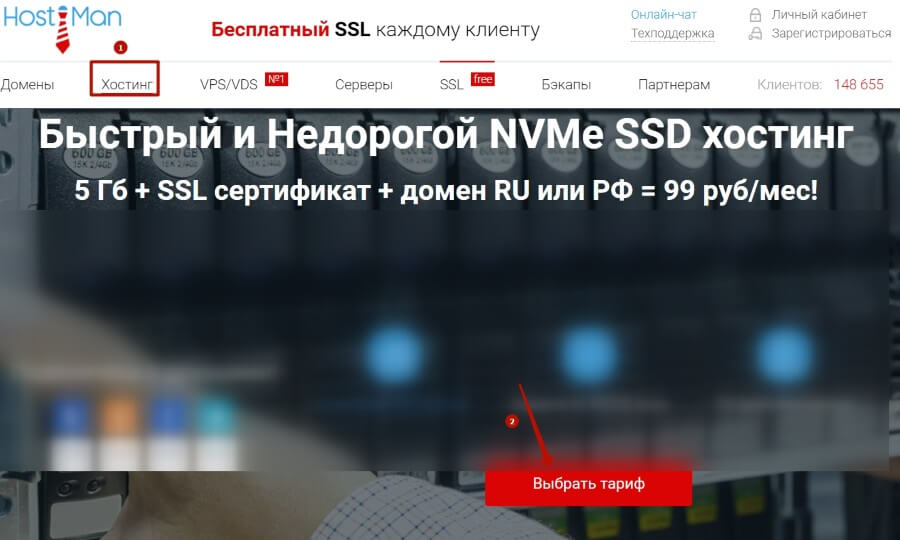
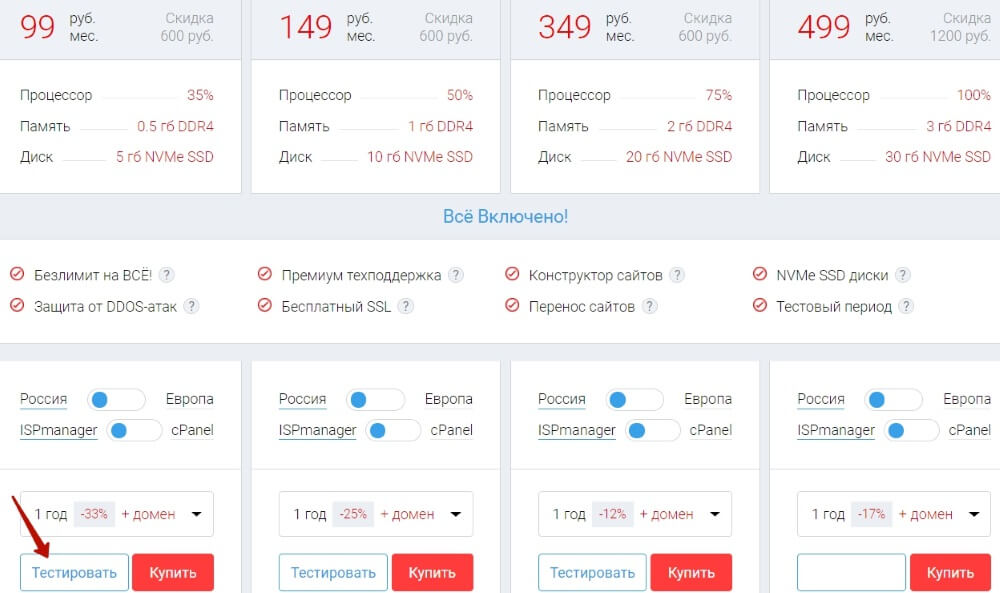
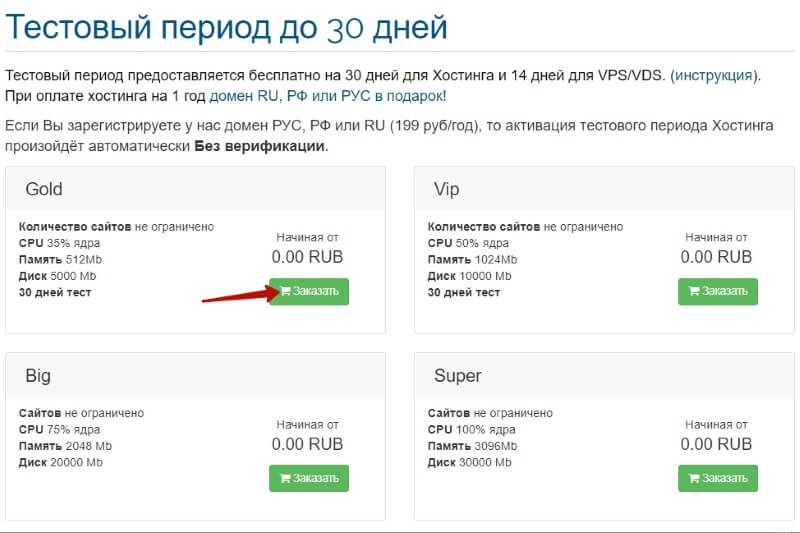
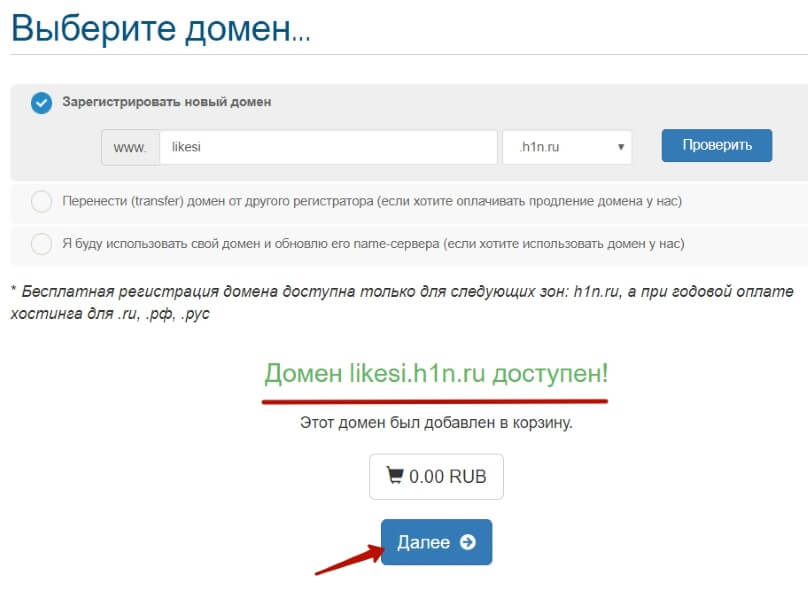
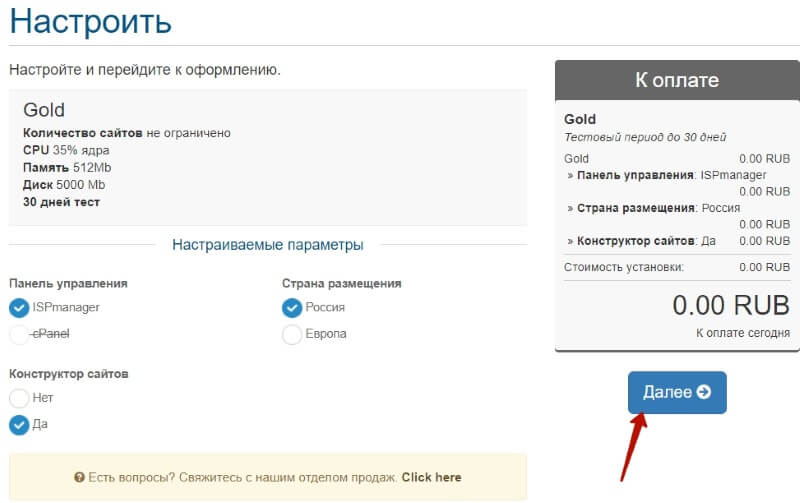
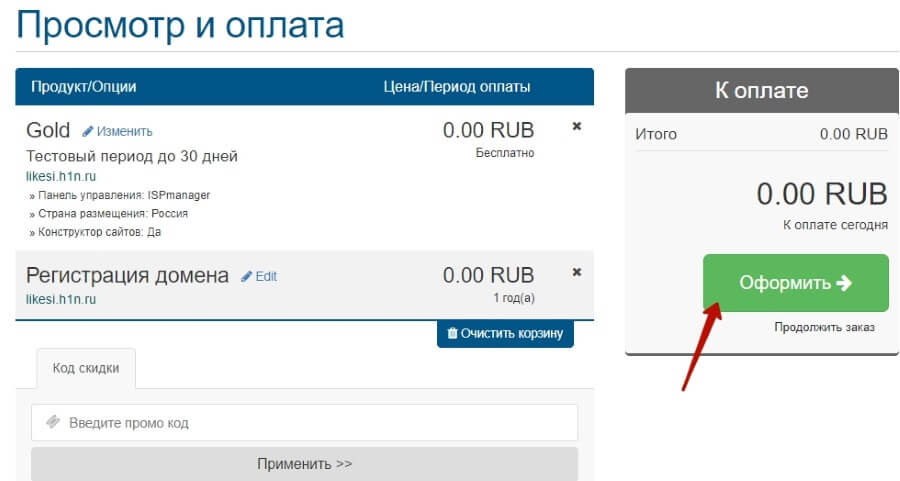
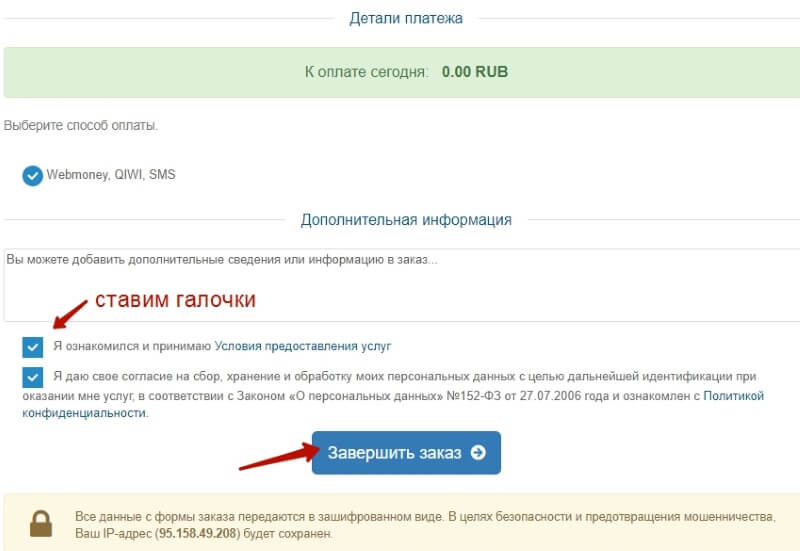
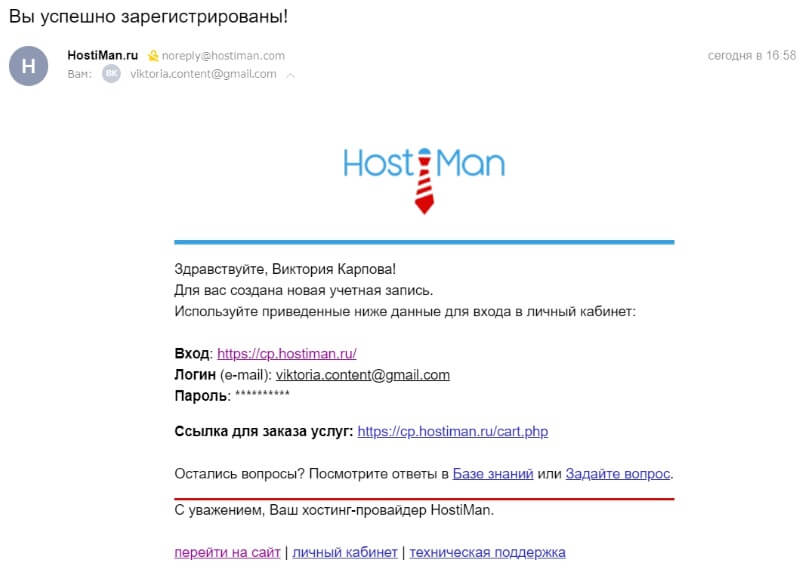
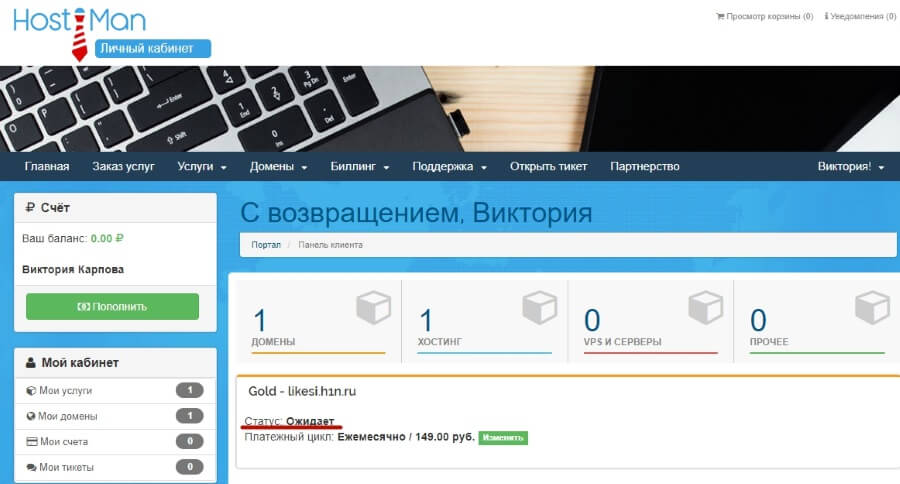
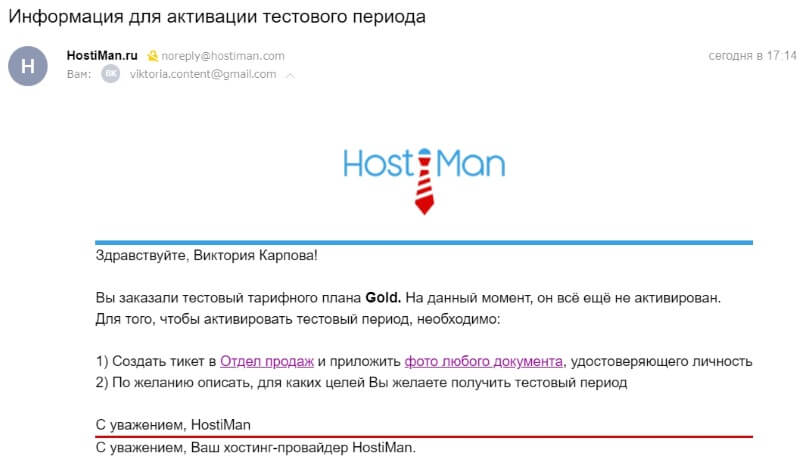
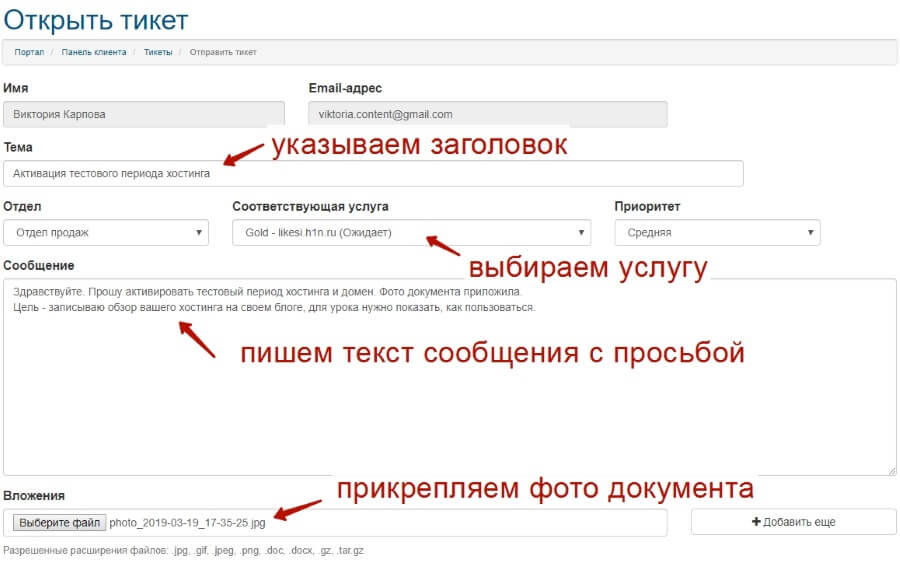
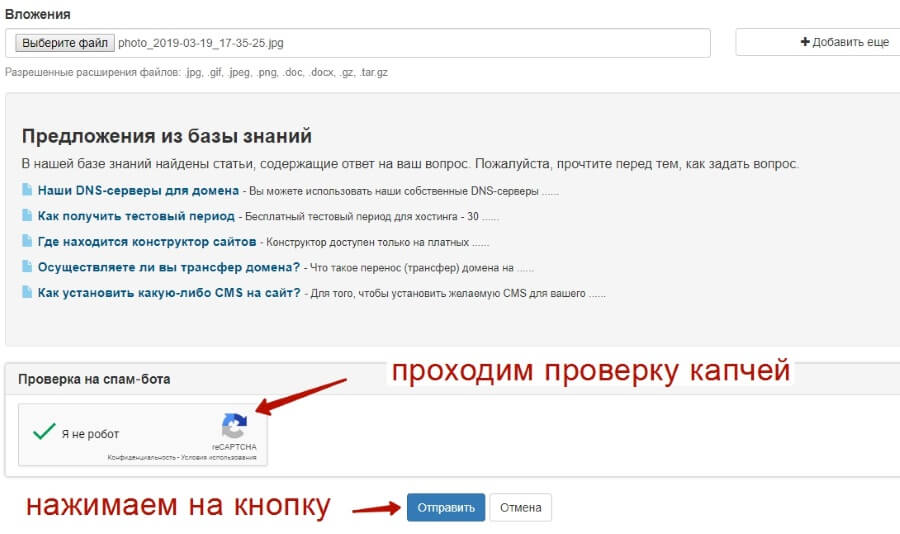
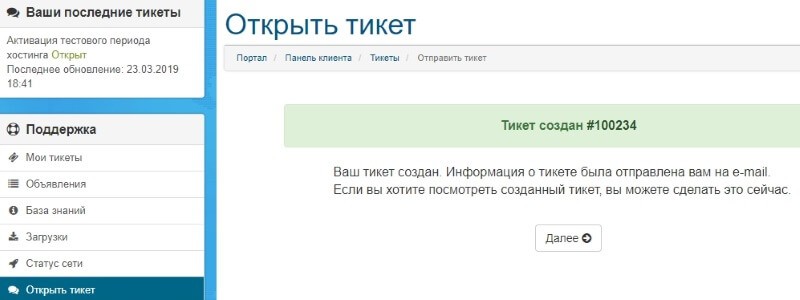
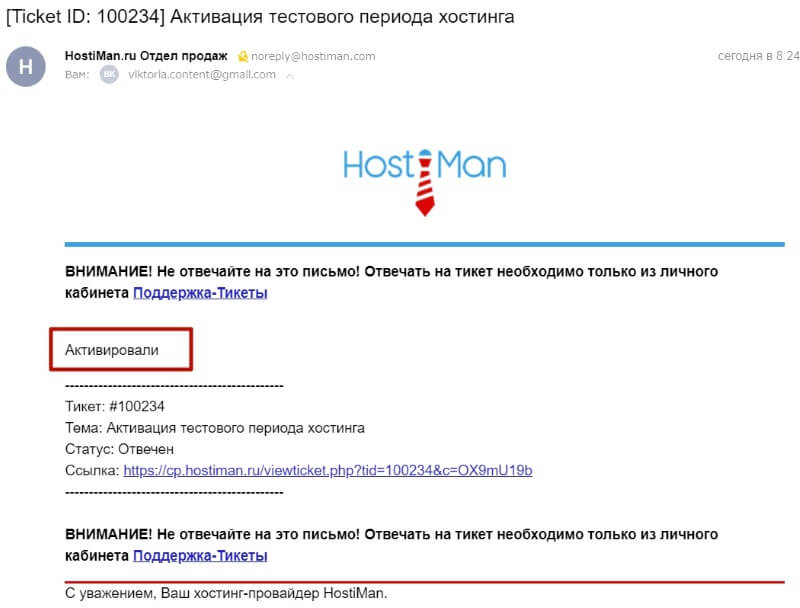
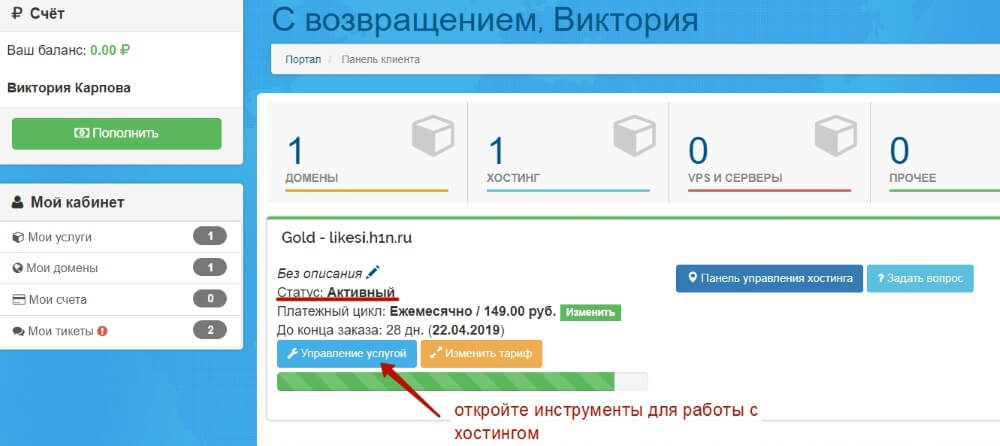
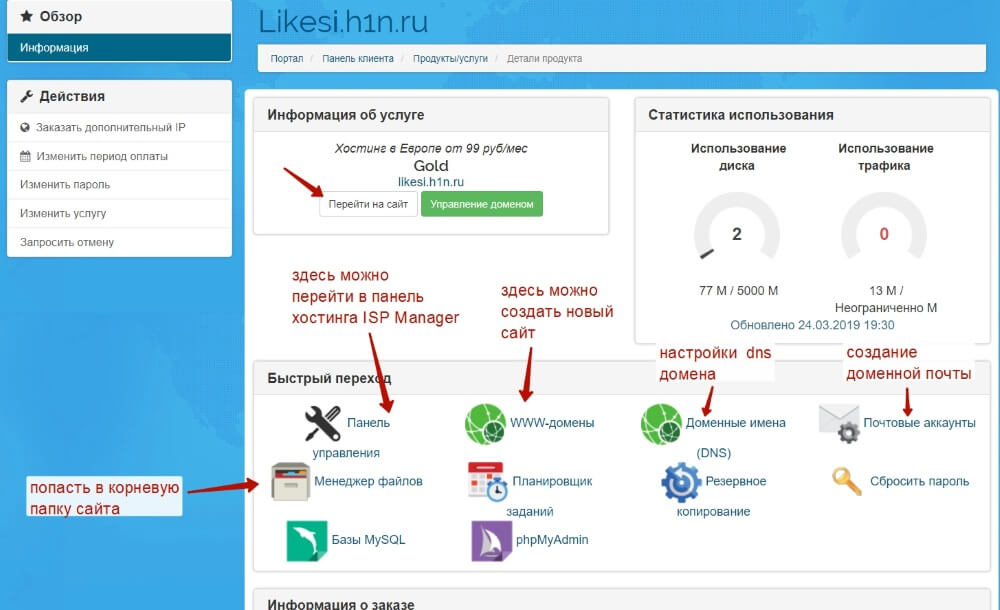
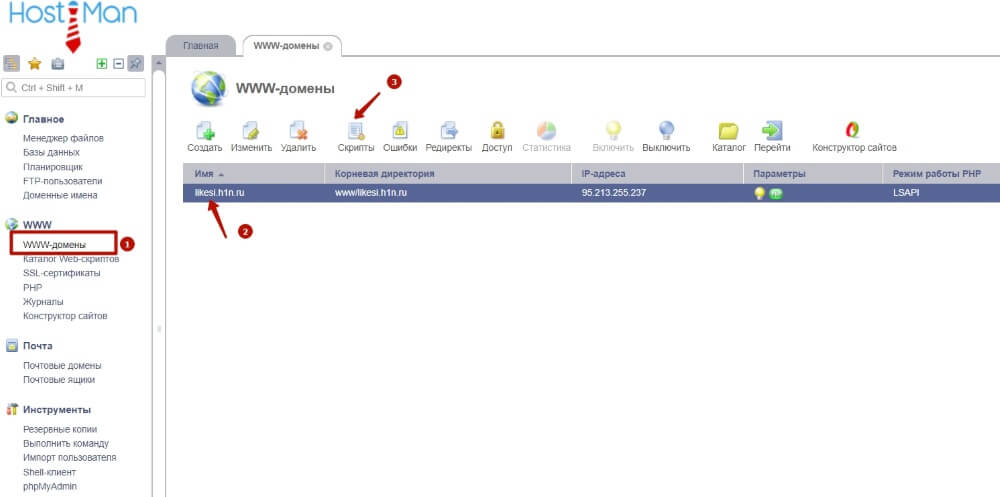
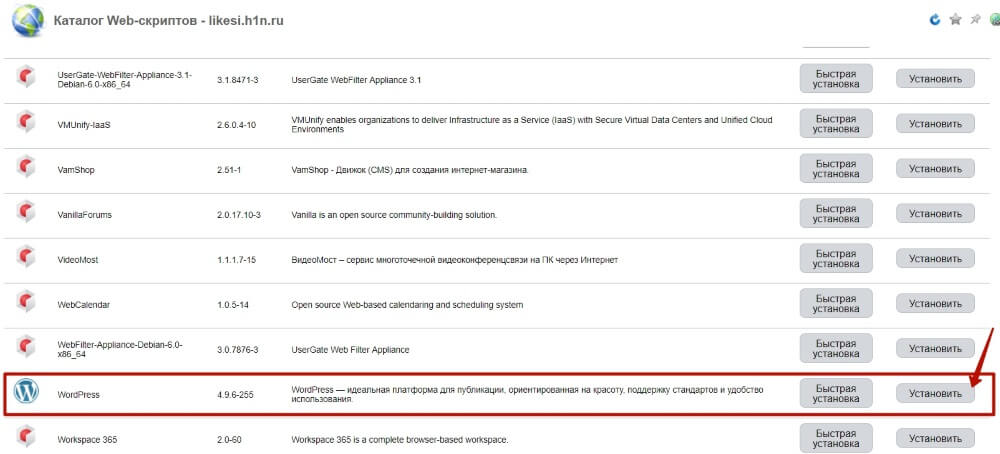
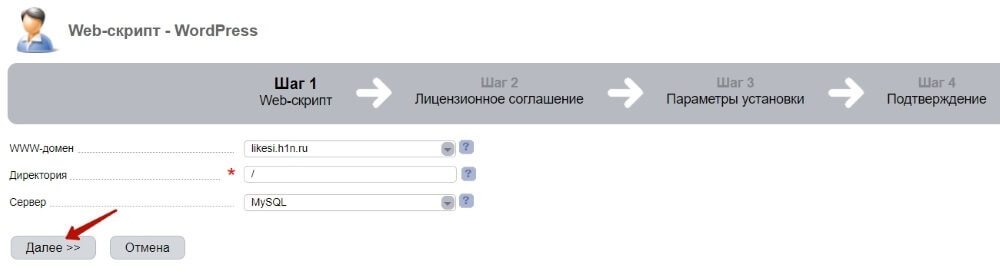
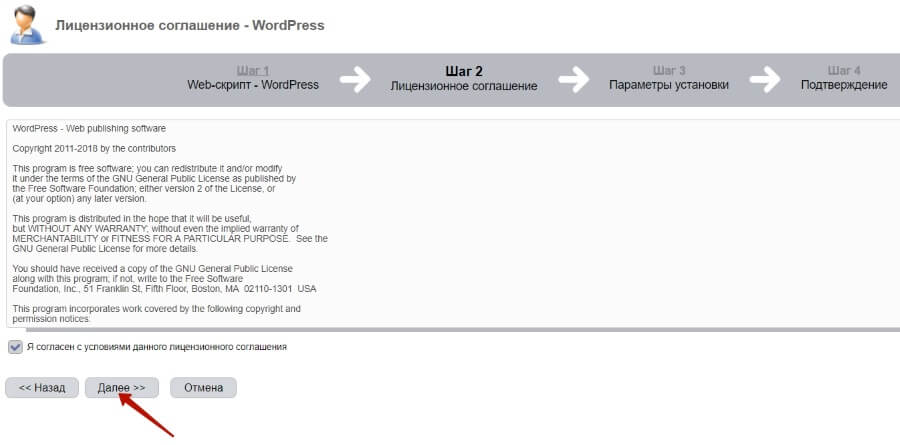
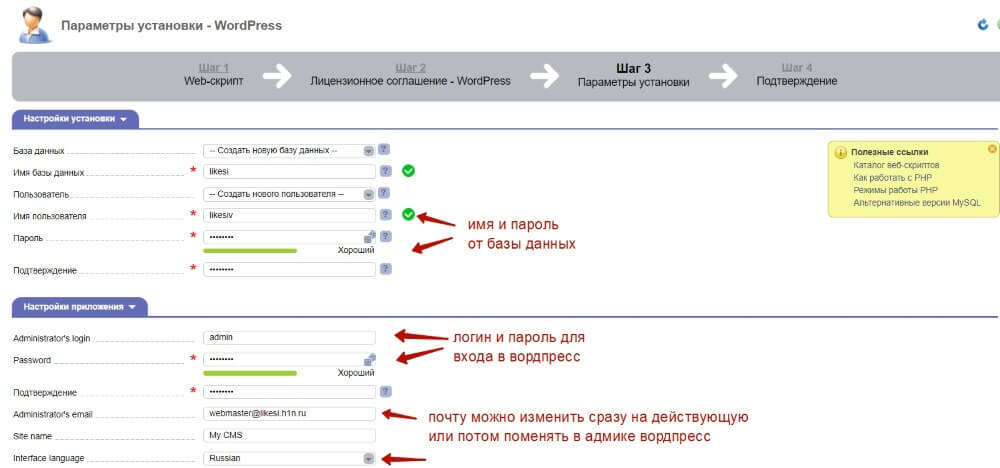
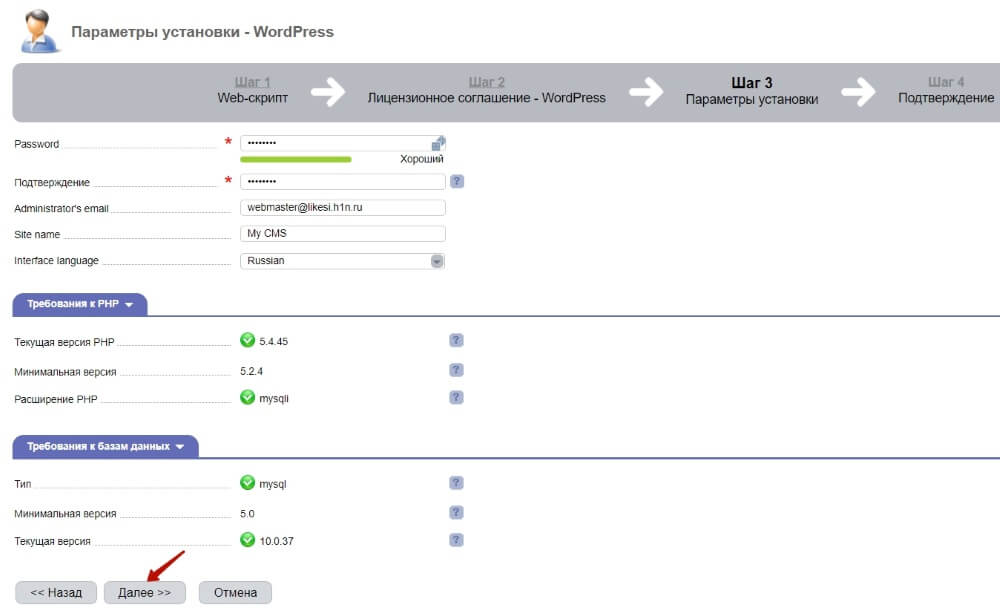
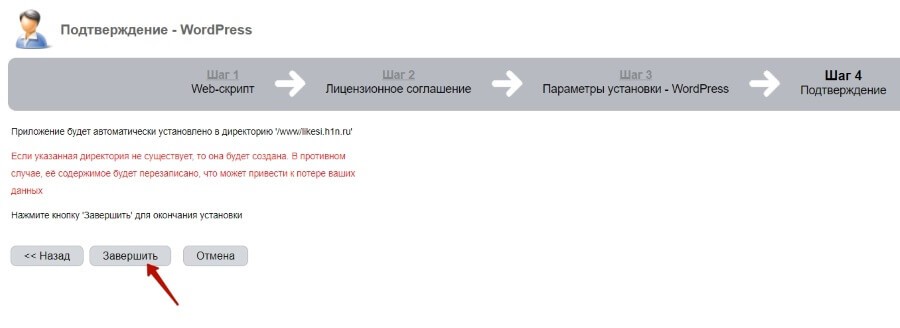
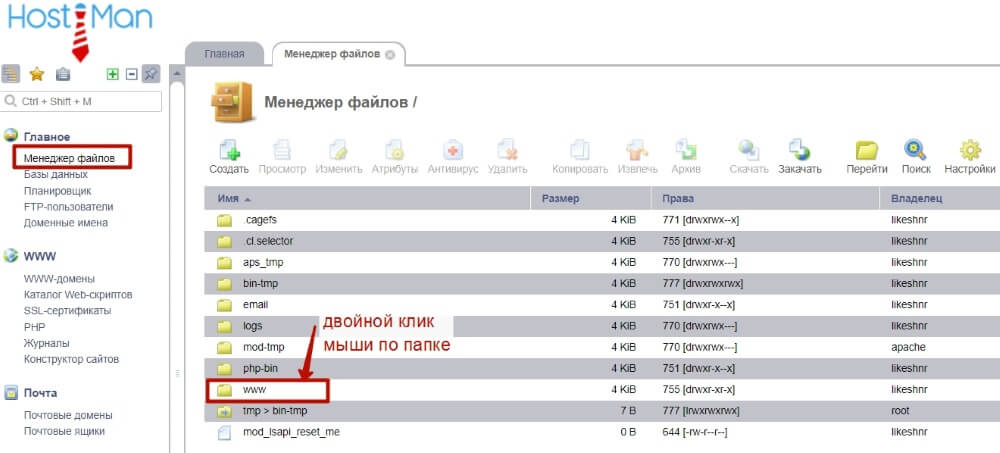
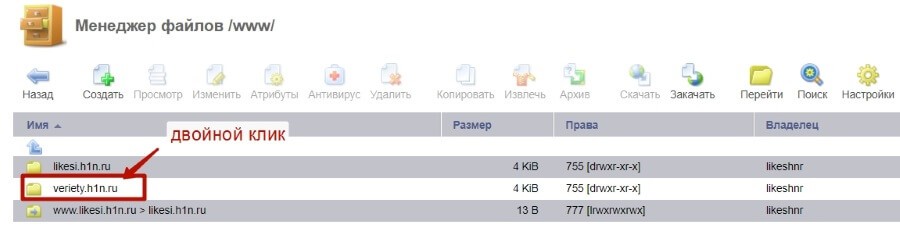
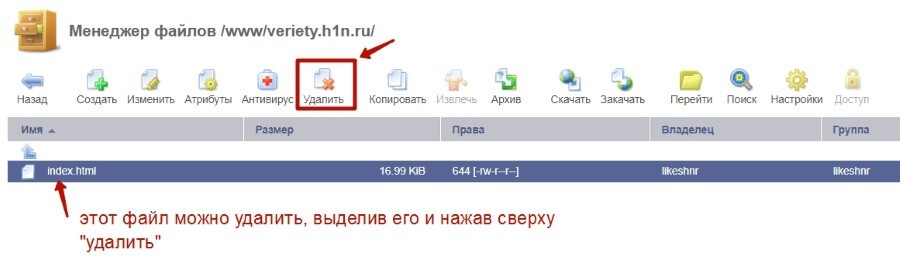
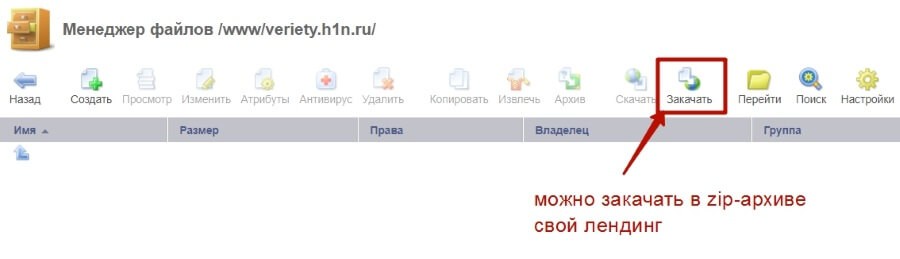
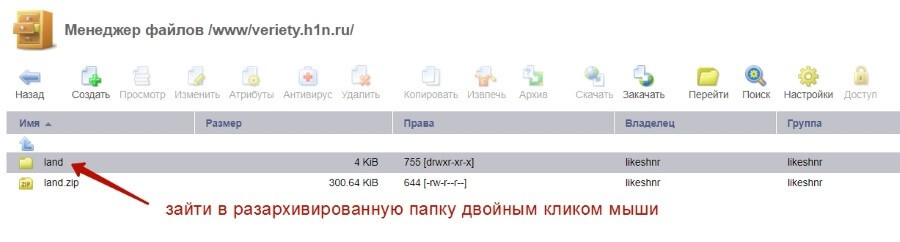
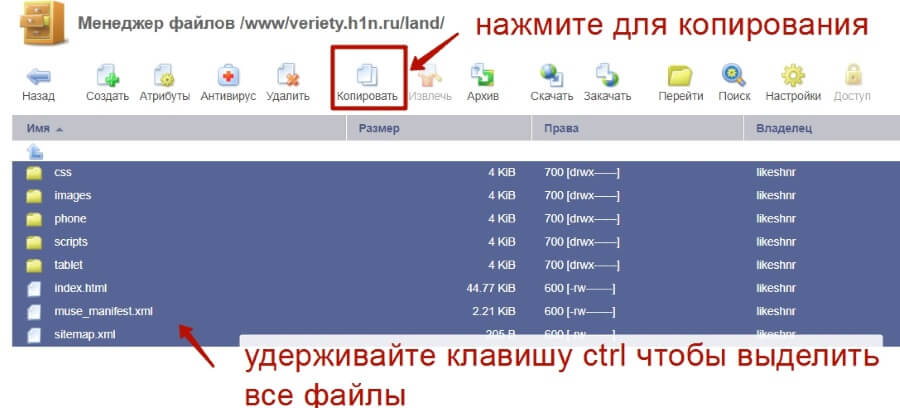
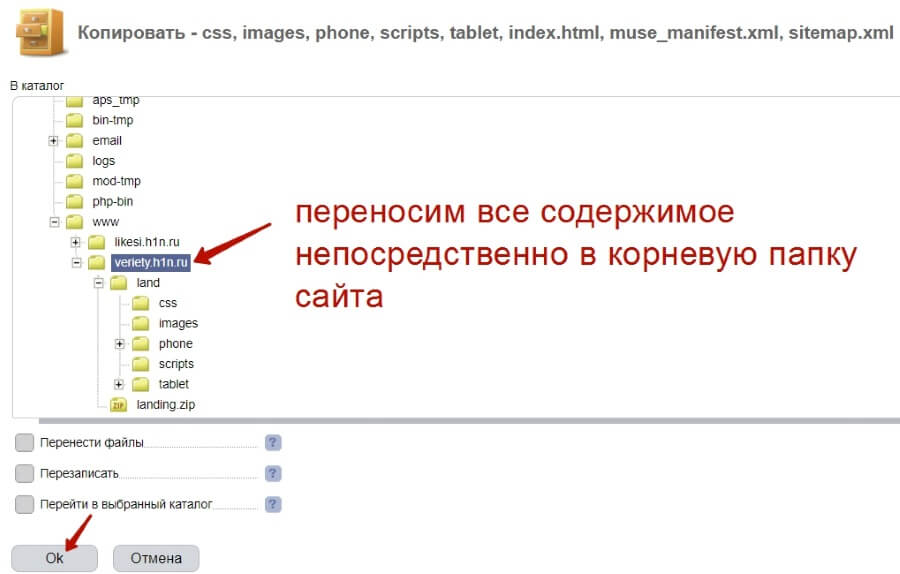
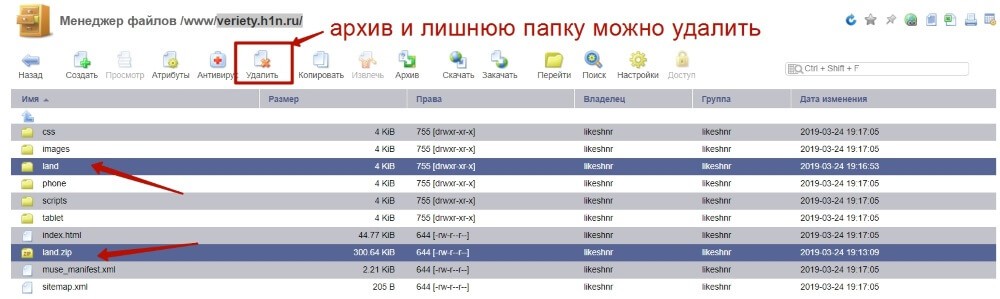
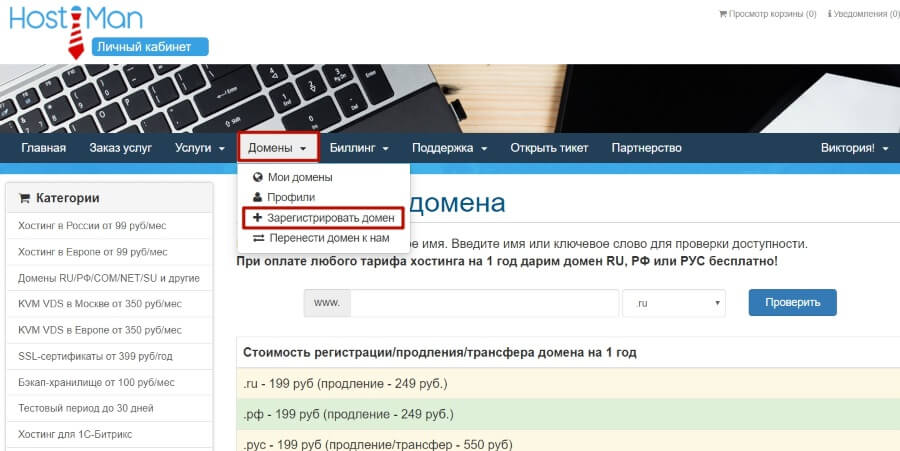
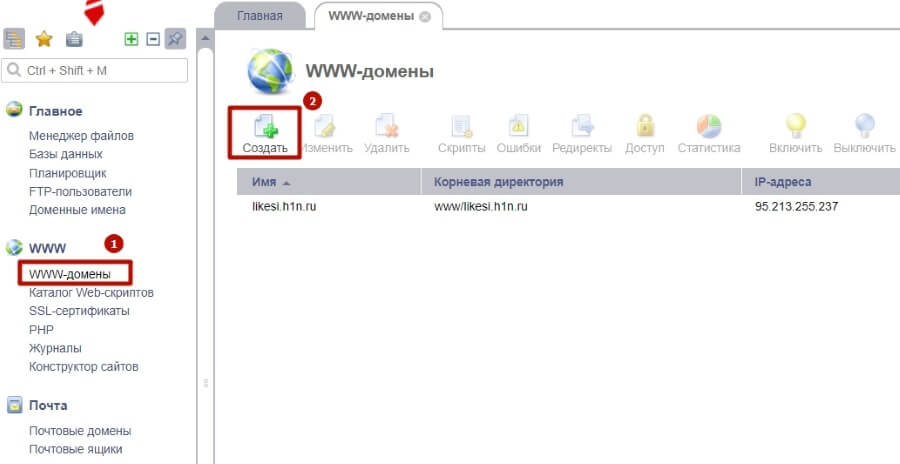
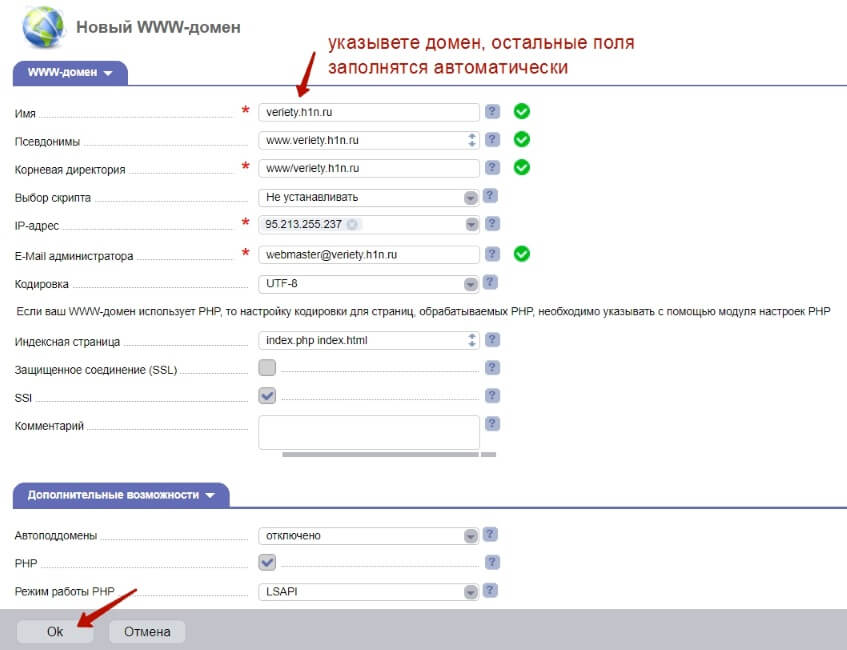
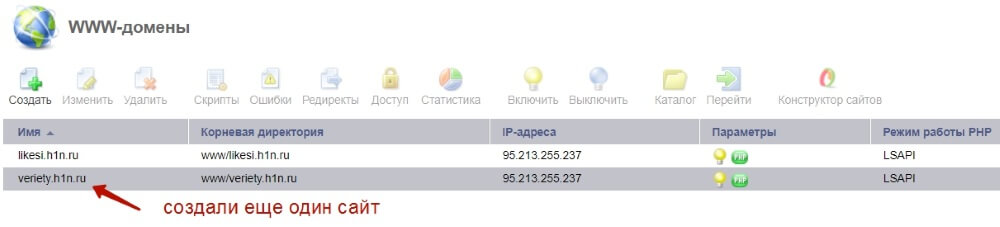


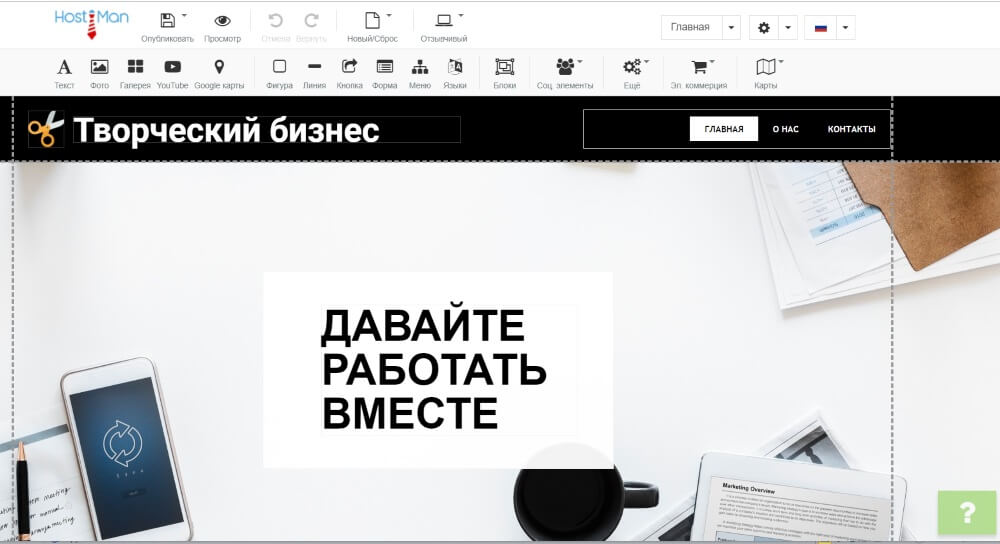
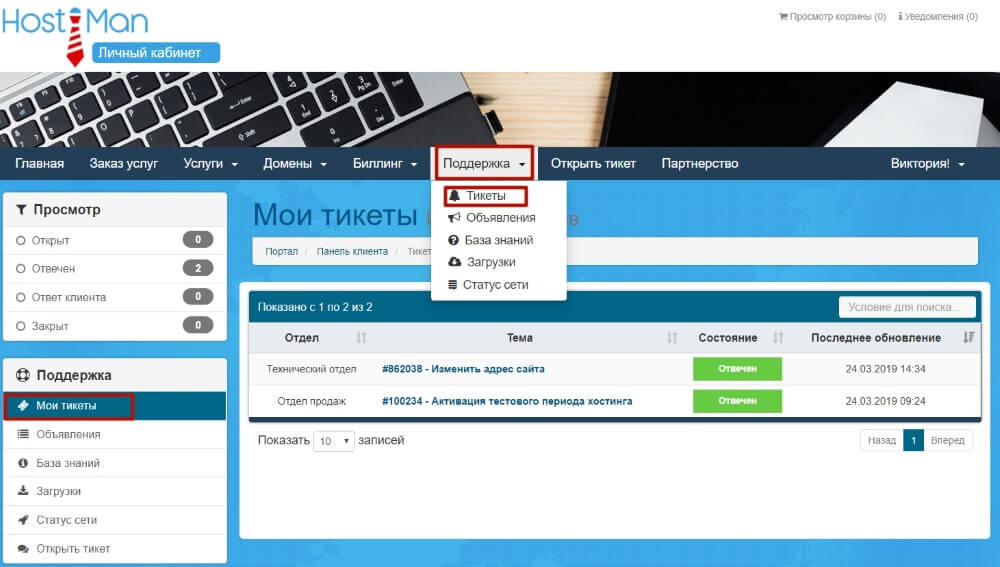
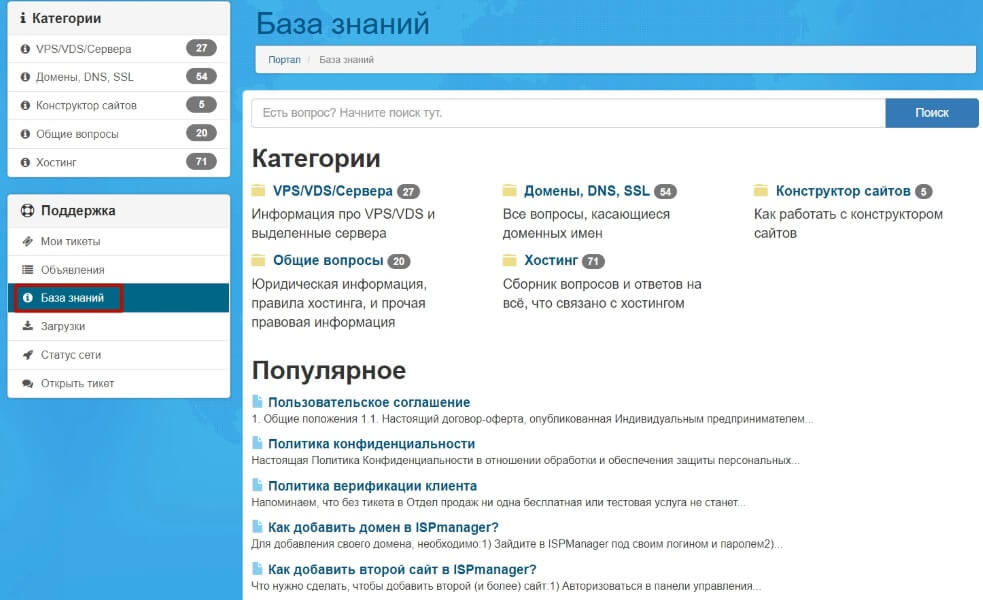



Минимальный тариф Голд выглядит очень соблазнительно, если не предполагается высокая нагрузка на сайт
Отличный хостинг с тарифами для абсолютно любой категории клиентов.
Попробовала недавно бесплатный тариф от хостимэна, всё безупречно. через пару месяцев уже сидела на платном минимальном.
Данная методика точная рабочая?
О какой именно методике речь? Это обзор хостинга, а хостинг — это инструмент, а не методика.
Спасибо надо глянуть.У меня 2 блога и куча лендингов и размещать их на одном хостинге не очень для скорости.Лендинги надо переносить.
Вообще хостинг можно смело отнести в разряд бюджетных, ведь самый начальный тариф для одного сайта стоит всего 99 рублей в месяц. За достойный уровень качества это просто смешная цена. VPS сервер вы можете арендовать за 299 рублей, что также весьма экономично.
Здравствуйте, все и вправду работает прекрасно, однако у меня возникла такая ситуация… Я случайно заполнил все место на диске, его как-то почистить можно?
Подскажите пожалуйста, можно ли… А если нет — то что мне делать?
Здравствуйте, не нашла подсказок, как сделать это самостоятельно. Так что порекомендую вариант — обратиться в тех.поддержку.
Отличный Обзор, как впрочем и большинство Вашего контента…

Вот только надо Зрить в корень !!
Время отклика (102 мс.) — один из самых медлительных, да и Выдерживаемая нагрузка (266)тоже не радует, если верить _https://hosting-ninja.ru/rating/
Было б Интересно почитать Ваш Обзор — ТОП 10 Росийских Хостинг-Провадеров по версии нескольких рейтинг-сайтов с учетом технических нюансов быстродействия и надежности.